Crear Cable VGA para Gamecube
Hace unos meses escribí una FAQ (Frequently Asked Questions) acerca del modo en alta definición y escaneo progresivo de la Gamecube. En dicho hilo comenté que estaba escribiendo un tutorial para hacer un cable VGA real. Después de dejarlo de lado por cuestiones académicas y personales, finalmente lo he acabado. Espero que en este tutorial se os aclaren más dudas que tengáis sobre el tema, y si os aparecen nuevas, preguntad sin miedo. Sin más dilación, vayamos al tajo:
Sumario
Tutorial para fabricar un cable VGA real de Gamecube
En este tutorial explicaré cómo modificar el cable D/por componentes de Gamecube para poder conectar la consola a un monitor de PC mediante el conector VGA estándar de 15 pines.
Antes de empezar quiero hacer una aclaración: haciendo lo que pone en el tutorial se consiguen ver a mayor calidad los juegos soportados en progressive scan, es decir, bastantes juegos NTSC, pero no todos. De los juegos PAL, salvo que tengamos un chip con BIOS que permita forzar el escaneo progresivo, nos podemos ir olvidando puesto que no están habilitados para mostrarse en progresivo. Si queréis saber qué juegos NTSC están soportados echad un vistazo a páginas como http://www.hdtvarcade.com o http://www.hdgames.net entre otras. Para más información, ver la FAQ Gamecube e imagen en alta definición (progressive scan). A juzgar por los resultados de las pruebas, parece ser que se obtiene mejor calidad en un CRT que en un TFT (dependerá de marcas y modelos, no es una ciencia exacta).
LISTADO DE COMPONENTES
Para hacer la modificación necesitaremos lo siguiente:
- Cable oficial de Nintendo de vídeo por componentes o bien el cable oficial de Nintendo de vídeo D.


- Una resistencia de 10KΩ, 1/8W ó 1/16W, 5% (yo usé la de 1/16W que es más pequeña y va bien, ya que es únicamente para una configuración en pull-up sin apenas consumo).
- Un conector VGA hembra con carcasa.
- Si se va a modificar el cable por componentes, hacen falta dos cables extras (finos), de igual longitud al cable por componentes. Si por el contrario se modifica el cable D, no hacen falta.
- Soldador de unos 11-15W, estaño, pelacables/cutter, alfiler (no necesario) y cinta aislante.
PRÓLOGO A LA MODIFICACIÓN Y PATILLAJES
Los ingenieros de Nintendo diseñaron la Gamecube con dos salidas de audio/vídeo: la analógica y la digital. Comúnmente usamos la salida analógica ya sea mediante el cable de antena, video compuesto o RGB, pero de la salida digital en el continente europeo poco se había hablado. Nintendo no incluyó en la consola un DAC (Digital to Analog Converter - Conversor Digital a Analógico-) que convertiría la señal de vídeo interna digital a analógica por componentes permitiendo así el posible uso del escaneo progresivo consiguiendo así ahorrar costes en la fabricación de la máquina. Este DAC va integrado en los cables arriba mencionados, de forma que no lo pagas con la consola, sino con el cable. Otro aspecto a comentar es que este DAC está "licenciado" por Nintendo. Lo fabrica Macronix, pero Nintendo posee los derechos, de forma que a día de hoy no es posible encontrar un cable de estos fabricado por una 3rd party.
Este DAC tiene una peculiaridad muy interesante. Paso a detallaros su patillaje (gracias a Oscar de Atarilabs forum por sus indagaciones):
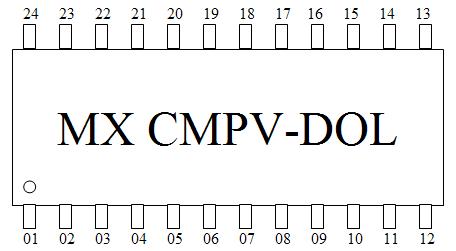 Diagrama del patillaje del DAC.
Diagrama del patillaje del DAC.[01-04] DATOS [05] 3.3V [06-10] DATOS [11] CLK (50MHz) [12] GND [13-14] 1.2V de compensación o filtro (dudoso) [15] Pr/R [16] GND [17] Pb/B [18] 3.3V [19] Y/G [20] SENS (posible línea del cable D) [21] HSync [22] VSync [23-24] GND
Bien, la pata 12 en realidad selecciona el modo de vídeo. Si se conecta a masa (por defecto están así todos los cables) la pata 15 es diferencia de crominancia roja menos luminancia (Pr=R-Y), la pata 17 es diferencia de crominancia azul menos luminancia (Pb=B-Y) y la pata 19 es luminancia (Y); pero si se conecta a Vcc, entonces la pata 15 pasa a ser Rojo (R), la pata 17 pasa a ser Azul (B), la pata 19 pasa a ser Verde (G), y además se activan las patas 21 y 22, llevando las señales de sincronismos horizontal y vertical separados (HSync y VSync). Estas 5 señales son las que realmente necesitamos para poder visualizar imagen en un monitor de PC.
El patillaje de un conector VGA es el siguiente:
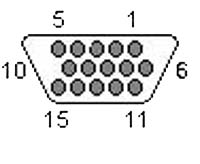 Diagrama del patillaje del conector VGA.
Diagrama del patillaje del conector VGA.[01] Rojo [02] Verde [03] Azul [04] Monitor ID2 (Reservado) [05] Masa [06] Masa Rojo [07] Masa Verde [08] Masa Azul [09] Sin uso (no suele haber pin) [10] Masa Sincronismos [11] Monitor ID0 (Reservado) [12] Monitor ID1 (Reservado) [13] Sincronismo Horizontal [14] Sincronismo Vertical [15] Monitor ID3 (Reservado)
De los cuales usaremos los pines 01, 02, 03, 06, 07, 08, 13 y 14. Si se modifica el cable por componentes el pin 10 del VGA no se usará, pero si se modifica el cable D es posible usarse. En este documento sí que se usará puesto que se modifica un cable D, pero repito que no es necesario.
MODIFICACIÓN DEL CABLE
Las imágenes corresponden a la modificación de este cable D:

Lo primero es abrir el extremo del cable que conecta en la consola empujando las pestañas de la carcasa.


Separamos el blindaje metálico que lleva para poder acceder al integrado.

Ahora podéis ver el DAC.

Con el soldador aplicamos calor sobre la pata 12 del DAC y con la ayuda de un alfiler, punta de un cutter o algo similar levantamos la patilla. Tiene que hacerse con cuidado ya que puede partirse si se ejerce una fuerza excesiva.
Una vez levantada la patilla soldamos en ella un extremo de la resistencia de 10k y su otro extremo se suelda a Vcc, que corresponde al pad 01 del conector digital de la consola (el que tiene serigrafiado un triángulo). Por seguridad en esa zona conviene poner cinta aislante para evitar que la pata 12 por presión tocase su pad antiguo de soldadura. La resistencia colocadla de forma que no estorbe a la hora de volver a poner el blindaje. En la foto podéis ver una posición adecuada.


Ahora toca el turno de los sincronismos. Aquí bifurco el tutorial:
PARA CABLE D
El cable D lleva además de las tres señales de imagen otros tres cables de chequeo de conexiones y demás, de colores blanco, gris y negro. Puesto que no necesitamos esas señales, desoldaremos dos de los tres cables para usarlos como sincronismo horizontal y vertical, en este caso el gris y el negro.
El cable gris lo soldamos en el pin 21 del DAC y el cable negro en el pin 22. Si alguno de los cables no llega, se puede hacer un empalme. En las dos fotos anteriores se hizo un alargo del cable gris mediante hilo wrapping AWG30.
Una vez ya se haya hecho esto, pasamos a poner cinta aislante en la parte posterior de la tapa del blindaje (para evitar cortocircuitos) y procedemos a cerrar el conector, puesto que ya se habrá acabado el trabajo sobre ese lado.
PARA CABLE POR COMPONENTES
Como que no hay hilo para las señales de sincronismos, los añadiremos. Los cables para sincronismos se pueden añadir de dos maneras; dentro del cable o fuera. Si los dejamos fuera (menos trabajo) conviene sujetar todo el conjunto mediante cinta aislante o similar. Si decidimos meterlos dentro, entonces hay que pelar un poco del plástico protector, aflojar la malla de apantallado y meterlos dentro. Uno de los cables se suelda en el pin 21 del DAC y el otro cable en el pin 22.
Una vez ya se haya hecho esto, pasamos a poner cinta aislante en la parte posterior de la tapa del blindaje (para evitar cortocircuitos) y procedemos a cerrar el conector, puesto que ya se habrá acabado el trabajo sobre ese lado.
LADO VGA
Ya falta poco para acabar. Ahora hay que cortar el conector D, o bien los RCA del cable por componentes, y pelar un poco los cables. Veremos que cada cable de color ya va enfundado en plástico acorde a la señal que transporta, así que es fácil reconocerlos (serán rojo, verde y azul). Cada cable va apantallado con su propia masa, así que separamos las masas individuales.

Una vez hecho esto, sólo queda soldar cada cable en el correspondiente pin de soldadura del conector hembra VGA, es decir, el cable rojo en el pin 01, el verde en el pin 02, el azul en el pin 03, la masa de rojo en el pin 06, la masa de verde en el pin 07, la masa de azul en el pin 08; si usamos el cable D entonces soldamos el hilo gris en el pin 13, el hilo negro en el pin 14, y el hilo blanco en el pin 10 (no necesario). Si por el contrario usamos el cable por componentes, los tres colores y sus masas son iguales; pero los cables añadidos para sincronismos hay que ponerlos acorde al DAC, es decir, el que hayáis soldado al pin 21 del DAC va al pin 13 del conector VGA, y el que hayáis soldado al pin 22 del DAC va al pin 14 del conector VGA. No hablo de colores en este caso porque dependerá de qué cables hayáis utilizado.


Finalmente le ponemos la carcasa al conector VGA y la modificación ya habrá acabado.

Probamos la consola y si la modificación se ha hecho bien, veremos como todos los juegos NTSC que soportan escaneo progresivo funcionan perfectamente y sin conversores intermedios de señal, con la consiguiente pérdida de calidad. Directamente de la Gamecube al monitor.
Aquí finaliza el tutorial. Si alguna cosa no ha quedado clara, preguntadla en este hilo antes de echar mano puesto que el cable no es barato, y más vale prevenir que curar. Si no te ves seguro de hacerlo, pídeselo a alguien que domine más, cómpralo ya modificado o bien no modifiques nada y usa el sistema de cable por componentes + transcoder. No me hago responsable de un mal uso del tutorial. Yo mismo he hecho la modificación y funciona.